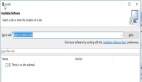关于Qt Eclipse的开F发,将会从不同的环境中区安装部署,分为上、中、篇,三篇文章来讲。Windows,Linux平台下安装使用eclipse + QT4.4.3开发环境,Windows,Linux新建project时的配置(不使用QT预置项目类型,而是手工配置)
使用Eclipse开发平台的原因:
由于要在windows/Linux上开发,希望统一开发工具.
以前开发QT3时,界面开发使用QT自带的designer, 程序也可以在designer里面全部完成.有时也用一些轻量级的编辑工具,如windows下FlexEdit(www.xuyibo.org下载,相当不错,尤其是自动分析C++源文件中的类,方法,快速导航功能极方便),Linux下的vi(不论何时,VI是不能忘记的,尤其是出差时,linux/unix下***能保证有的就是它了).
后来使用SlickEdit开发工具,分析代码与写代码都相当方便.与QT designer配合使用真的是很方便.
Qt4的出现,qt designer的功能大大减低,需要新的集成开发工具.在Windows下,vs2005+Visual Assist X + QT也是相当方便的,只是无法跨平台.所以趁着学QT4的,试试eclipse集成开发工具.
Windows平台安装 (Eclipse , c++, qt4, fortran)
1、所需文件:
DEV-CPP4.9.9.2.exe --> 要用其集成的MinGW开发环境(make and g++) (20081204,Code::Blocks更强大)
qt-win-opensource-4.4.3-mingw.exe --> QT的开源版本
eclipse-cpp-ganymede-SR1-win32.zip --> 集成了CDT插件的Eclipse
qt-eclipse-integration-win32-1.4.0.exe --> 把QT集成到Eclipse中去的.
2、 安装过程
DEV-CPP4.9.9.2.exe安装到d:\qt\dev-cpp目录
qt-win-opensource-4.4.3-mingw.exe安装到d:\qt\4.4.3目录 (安装过程需要指定MinGW的位置,把默认的c:\MinGW改为d:\qt\dev-cpp即可)
eclipse-cpp-ganymede-SR1-win32.zip 直接解压到d:\eclipse即可.(需要安装jre环境后才能运行,本人用1.6)
qt-eclipse-integration-win32-1.4.0.exe 安装过程中需要指定eclipse与MinGW的位置,按上面的实际安装目录修改. 安装到d:\qt\trolltech\eclipse
3、编辑运行QT4程序
(1)命令行编译与运行QT程序,有三种方法:
法一: 需要通过"开始"->"程序"->"Qt by Nokia v4.4.3 (OpenSource)" ->"Qt 4.4.3 Command Prompt" 打开DOS命令行窗口,再编译运行;
法二: 打开任意一个Dos窗口, 执行一下 d:\qt\4.4.3\bin/qtvars.bat ,设置相应环境变量.
法三: 修改系统环境变量:
新建环境变量 QTDIR,值为d:\Qt\4.4.3
新建环境变量 QMAKESPEC , 值为 win32-g++
修改原path变量,在原值最前面增加d:\Qt\4.4.3\bin;D:\qt\DEV-CPP\bin;%SystemRoot%\System32;
源代码编辑工具可以使用dev-c++, editplus, FlexEdit等
(2)使用Eclipse编辑,编译,运行
这里要注意, 安装qt-eclipse-integration-win32-1.4.0.exe自动生成的开始菜单项"Qt Eclipse Integration v1.4.0" -> "Start Eclipse with MinGW" 有问题. 需要编辑d:\qt\trolltech\eclipse\start.bat,把QT需要的环境变量设置语句加入,完整的如下:
- echo Setting up a MinGW/Qt only environment...
- echo -- QTDIR set to d:\Qt\4.4.3
- echo -- PATH set to d:\Qt\4.4.3\bin
- echo -- Adding D:\qt\DEV-CPP\bin to PATH
- echo -- Adding %SystemRoot%\System32 to PATH
- echo -- QMAKESPEC set to win32-g++
- set QTDIR=d:\Qt\4.4.3
- set PATH=d:\Qt\4.4.3\bin
- set PATH=%PATH%;D:\qt\DEV-CPP\bin
- set PATH=%PATH%;%SystemRoot%\System32
- set QMAKESPEC=win32-g++
- echo Starting eclipse...
- call "D:\eclipse\eclipse.exe" -clean
启动eclipse后, "File" -> "new" -> "other" ,选择QT下面的某一个项目,如"QT Console project"或"QT GUI project", 然后指定项目名, 就可以使用菜单"project" ->"build all"进行编译了. 默认情况下生成debug格式.
运行,需要生成运行配置. "run" -> "run configurations..." , 双击"C++ local application"在下面生成一个新的配置"new_configuration", 在右侧点"project"后的"browse..."选择刚才新建的项目名, 点"c/c++ application"后"search project..." 找到可执行文件, 然后就可以点击"run"运行了. (注意, 如果上面新建的是qt console project, 需要在建立项目后, 点"project" ->"properties" , 双击左侧"c/c++ Make project" , 然后在右侧选择"binary parser"标签, 选中"elf parse"与"pe windows parser". 否则在"search project..." 时会找不到可执行文件. )
4、让eclipse支持fortran:
下载photran40b4-master.zip
启动eclipse, 菜单"help" -> "software updates" ,选中"Available Software"标签, "Add Site..." , 在弹出的对话框中点"Archive...", 找到硬盘上的photran40b4-master.zip,按提示完成安装,重启eclipse,就发现在File,New时多了对Fortran的支持.
小结:本pain关于Qt Eclipse开发环境的部署 上篇介绍完了,请看 Qt Eclipse开发环境的部署 中篇 。希望能帮助到你。